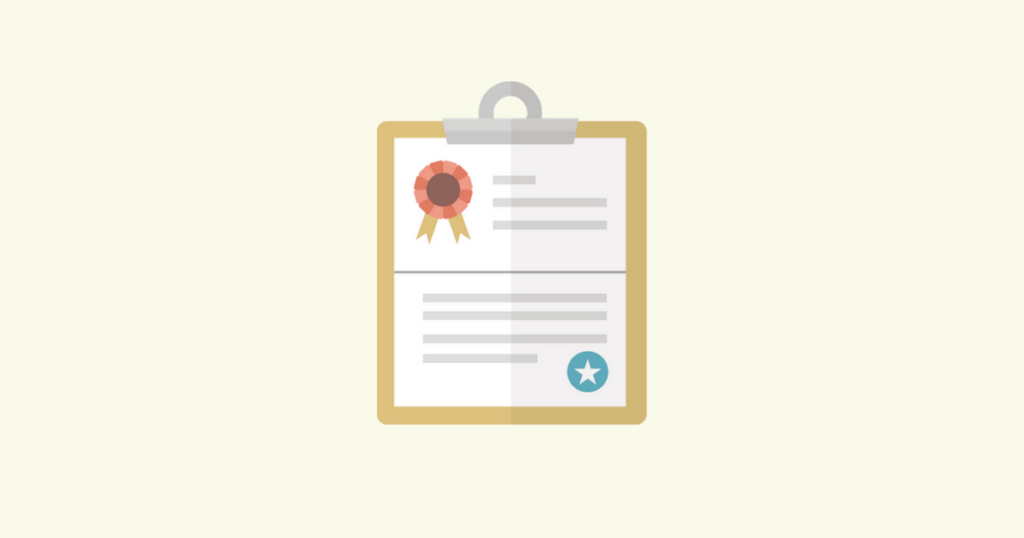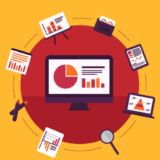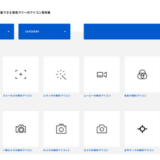ブログ運営をしていると、記事を統合やパーマリンクを変更したいと思うときありますよね。
そんなとき、必ずしておきたいのが「リダイレクト」。
リダイレクトとは、検索エンジンに「このURLは変更になったよ。こっちへ転送してね」と教えてあげること。
「よく分からないけど、対策はしておきたい」という方むけにまとめました!
なお、各作業は時間をおかずに一気にやるのがオススメです。日時があくとSEOとしては良くありません。
すぐ読める見出し
パーマリンクってなに?変更する狙いは?
パーマリンクってなに?
簡単にいうとwordpressの投稿ページのURLです。
wordpressを作ったときに特に変更をしていなければ、
?p=111
などになっているはずです。
パーマリンクを変更する狙い
Googleが出している「コンテンツはこうやって作ってくれると評価しやすいよー」というガイドラインに、URLについてこう書かれています。
サイトのURL構造はできる限りシンプルにします。論理的かつ人間が理解できる方法で(可能な場合はIDではなく意味のある単語を使用して)URLを構成できるよう、コンテンツを分類します。
引用元:Google コンテンツガイドライン シンプルな URL 構造を維持する
つまり、「ユーザーがわかりやすいURL」にしてあげると評価しやすいよ。ということですね。
なお、パーマリンクを変更するということは、URLが変更になることです。
URLを変更すると、
- それまでのSEO評価がリセットされる
- ブックマークやブログなどに張られていた外部リンクからアクセス出来なくなる
などのデメリットがあります。
なので、「URLを変えたよー。変えたURLはコレだから次からはこっちにアクセスしてね」と教えてあげる設定「301リダイレクト」を行ないます。
パーマリンク変更の仕方
まずはパーマリンクを変更しましょう。
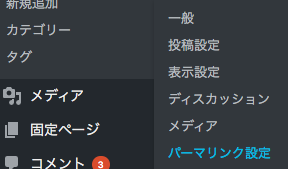 wordpress管理画面「設定」から「パーマリンク設定」を選択します
wordpress管理画面「設定」から「パーマリンク設定」を選択します
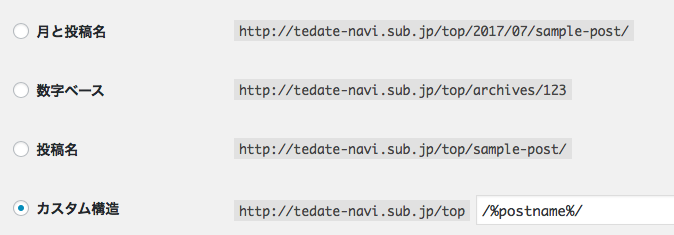 「カスタム構造」を選択、「 /%postname%/ 」と入力して、「変更を保存」をクリック。
「カスタム構造」を選択、「 /%postname%/ 」と入力して、「変更を保存」をクリック。
これでパーマリンク変更設定が完了しました。
ただ、URLは「post-111」のように数字の羅列になったままのはずです。
 投稿ページの編集画面のタイトル入力欄下にあるパーマリンク「編集」ボタンをクリックして、そのページに何が書かれているか分かりやすい名前がオススメ。
投稿ページの編集画面のタイトル入力欄下にあるパーマリンク「編集」ボタンをクリックして、そのページに何が書かれているか分かりやすい名前がオススメ。
「wordpress-permalink-301redirect/」のように単語同士はハイフンでつなぎます。
301リダイレクト2つの方法
方法としては2つあります。ご覧になりたい方をクリックするとページ内移動できます。
プラグインで301リダイレクトする
「htaccessファイルってよくわからないから、プラグインで設定したい」って人はこの方法がオススメ。ただし、投稿ページがたくさんあると大変です・・。
流れとしては、
- 投稿ページのURL一覧を調べる
- 各ページの変更するパーマリンク名を決める
- プラグインで設定する
のようになります。
301リダイレクトができるプラグインはいくつかありますが、「 Redirection 」をご紹介しておきます。
日本語対応されているので、操作は特に問題ないかと思います。
こちらのブログで詳しい手順を紹介されていました。
htaccessファイルに記述してリダイレクトする
「多少手順が複雑でも、プラグインは使いたくない。」って人はこの方法がオススメ。
流れとしては、
- 記述内容を調べる
- htaccrssファイルを作成する
- アップロードする
- リダイレクトを確認する
のようになります。
記述内容を調べる
htaccessの記述ルールは複雑ですが、以下のサイトを利用すると記述内容が簡単に作成できます。
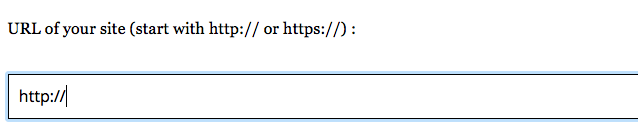 ここにサイトURLを入力します。
ここにサイトURLを入力します。
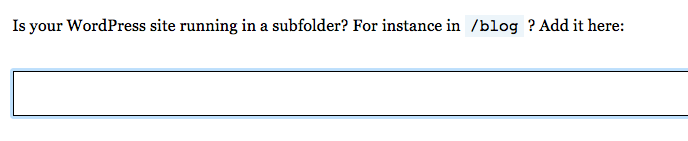 ドメインの下層にwordpressをインストールしている場合は、下層フォルダを入力します。
ドメインの下層にwordpressをインストールしている場合は、下層フォルダを入力します。
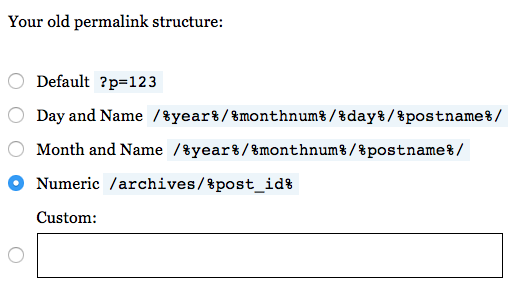 パーマリンク変更前のパーマリンク構造を選択して、「Generate Rediect」をクリック。
パーマリンク変更前のパーマリンク構造を選択して、「Generate Rediect」をクリック。
そうするとhtaccessに記述する内容が表示されるます。コピーしておきましょう。
htaccessファイルを作成する
「sample.htaccess」という名前でファイルを作成して、以下を記述します。
# BEGIN WordPress
RewriteEngine On
RewriteBase / wordpressをサブフォルダに入れている場合はここを入力
RewriteRule ^index\.php$ - [L]
RewriteCond %{REQUEST_FILENAME} !-f
RewriteCond %{REQUEST_FILENAME} !-d
RewriteRule . /top/index.php [L]
# END WordPress
ここに先ほどパーマリンク修正ツールで作成したコードを記述
アップロードする
作成したファイルを「wp-content」フォルダが入っているフォルダと同じフォルダにアップロードします。
※「wp-content」フォルダの中ではないので、注意してください。
リダイレクトを確認する
正常にリダイレクトされているか確認しましょう。
以下のツールに調べたいURLを入力すると簡単に調べられます。
リダイレクト確認ツール
もし、正常にリダイレクトされない場合は、
- ・パーマリンク修正ツールに入力したURLが正しいか
- ・元URLは正しいか
- ・htaccessに記述もれはないか
などを確認してみてください。
まとめ
いかがでしたか?やってみると簡単ですよね。
数ページのリダイレクトであれば、プラグインの方が楽ではあります。
ただ、htaccessに書いた方がプラグイン実行によるページ表示速度に影響がないのでオススメです。
ではでは。